A YouTube aktiválása a youtube.com/activate oldalon (2022)
A YouTube(YouTube) a legtöbb ember számára a videomegtekintéshez szükséges platform a mai generációban. Akár ismeretterjesztő oktatóanyagokat, akár filmeket, akár websorozatokat szeretne nézni, a YouTube rendelkezik vele, így a mai napig ez a legnépszerűbb videómegjelenítő és streaming oldal.
Míg a YouTube -ot bármilyen okostelefonon megtekintheti, ha az rendelkezik videotámogatással és internetkapcsolattal, valamint olyan számítógépeken, amelyeken támogatott böngésző van internetkapcsolattal, a YouTube tévén való nézése más luxus. Az okostévék (TVs)YouTube -támogatása mindenki számára áldás.
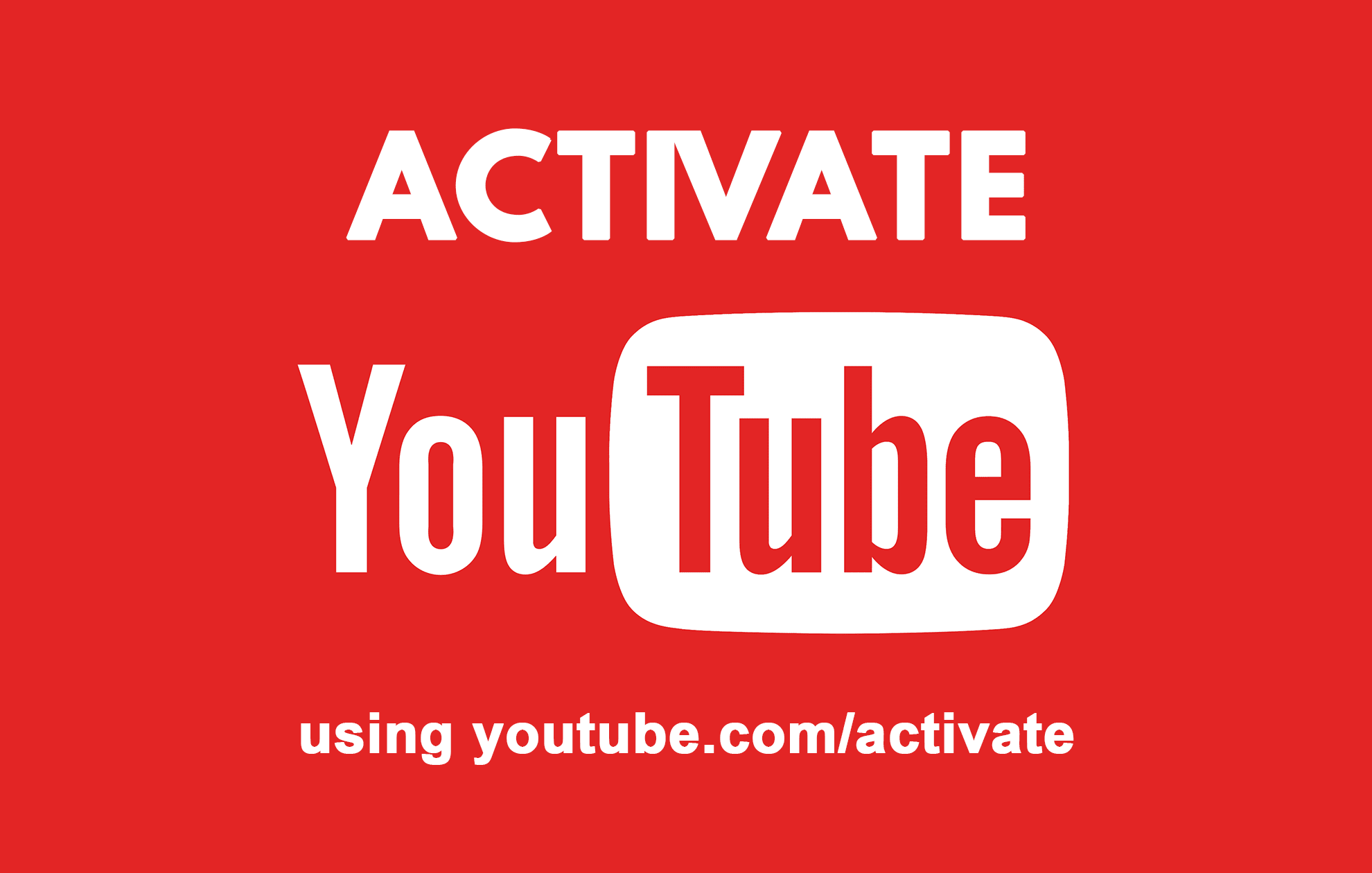
Még ha nem is rendelkezik Android operációs rendszerrel rendelkező tévével vagy okostévével, sokféleképpen nézheti meg a YouTube -ot televízióján. Míg a TV-készülék számítógéphez való csatlakoztatása kézenfekvő lehetőség, meglepődhet, ha megtudja, hogy csatlakoztathat Roku -t , Kodi -t , Xbox One - t vagy PlayStation -t ( PS3 vagy újabb), hogy YouTube -videókat streamelhessen közvetlenül a tévéjén.
Felmerülhet benned a kérdés, hogyan fogsz bejelentkezni Google -fiókodba ezeken az eszközökön, hogy hozzáférj a feliratkozott csatornáidhoz és lejátszási listáidhoz? Itt jön képbe a youtube.com/activate. Lehetővé teszi YouTube-fiókja aktiválását olyan médialejátszókon vagy konzolokon, amelyek támogatják ezt a funkciót, és csökkenti a Google -fiókba való bejelentkezés szükségességét.
De hogyan használd? Találjuk ki.
How to Activate YouTube using youtube.com/activate
Ezzel a cikkel megpróbáljuk a lehető legtöbbet tájékoztatni olvasóinkat arról, hogy milyen lépésekkel aktiválhatja a YouTube -ot néhány népszerű médialejátszón és konzolon a youtube.com/activate oldalon.
1. módszer: Aktiválja a YouTube-ot a Roku-n(Method 1: Activate YouTube on Roku)
A Roku(Roku) egy streaming stick, amelyet csatlakoztathat a TV-hez, és internetkapcsolattal streamelhet rá műsorokat, filmeket és egyéb médiát. A YouTube(YouTube) aktiválása Roku -n :
- Először is csatlakoztassa Roku stream stickjét a TV-hez. Wi-Fi kapcsolatra lesz szükség. Csatlakozás után jelentkezzen be Roku - fiókjába.
- Lépjen be(Enter) a kezdőképernyőre a (Home Screen)Roku távirányító Kezdőlap(Home) gombjának megnyomásával .
- Válassza a Channel Store lehetőséget , és nyomja meg az OK gombot a Roku távirányítón.
- A Legjobb ingyenes(Top Free) területen válassza a YouTube lehetőséget, és nyomja meg az OK gombot a távirányítón.
- Válassza a Csatorna hozzáadása(Add Channel) opciót, majd nyomja meg az OK gombot.
- Amikor befejezted az utolsó lépést, a YouTube hozzáadódik csatornáidhoz. Ha ellenőrizni szeretné, hogy a YouTube hozzáadása sikeres volt-e, nyomja meg a Kezdőlap(Home) gombot a távirányítón, és lépjen a Saját csatornák oldalra(My Channels) . A YouTube -csatornának szerepelnie kell a csatornák listáján.
- Nyissa meg a YouTube csatornát.
- Most válaszd ki a fogaskerék(Gear) ikont a YouTube -csatorna bal oldalán.
- Most válassza a Bejelentkezés(Sign) lehetőséget, és adja meg Google/YouTube - fiókja adatait.
- A Roku(Roku) egy 8 számjegyű kódot jelenít meg a képernyőn.
- Most lépjen a youtube.com/activate oldalra laptopodon vagy telefonon egy támogatott böngésző használatával.
- Adja meg Google -fiókja adatait, ha még nem jelentkezett be, és nem fejezte be a bejelentkezési folyamatot.
- Írja be a nyolcjegyű kódot, amelyet Roku megjelenít a mezőben, és fejezze be az aktiválást.
- Kattintson a Hozzáférés engedélyezése lehetőségre, ha ilyen üzenet jelenik meg. Sikeresen aktiváltad a YouTube - ot Roku(Roku) adatfolyam-botján a youtube.com/activate oldalon.
2. módszer: Aktiválja a YouTube-ot Samsung Smart TV-n(Method 2: Activate YouTube on a Samsung Smart TV)
Ha Samsung Smart TV-vel rendelkezik, örömmel fogja tudni, hogy ez az egyik leggyorsabb eljárás a YouTube aktiválására . Ehhez
- Indítsa el a TV-t, és győződjön meg arról, hogy van aktív Wi-Fi kapcsolat. Nyissa meg a Smart TV alkalmazásboltot a Samsung TV-n.
- Keresse meg a YouTube alkalmazást, és nyissa meg.
- A YouTube alkalmazás megnyitásakor megjelenik a nyolc számjegyű aktiváló kód a tévé képernyőjén.
- Nyissa meg a böngészőt okostelefonon vagy számítógépen, és lépjen a YouTube.com/activate . Mielőtt(Make) folytatná , győződjön meg arról, hogy bejelentkezett Google/YouTube - fiókjába.
- Írja be a Samsung Smart TV képernyőjén megjelenő aktiválási kódot.
- Kattintson a Tovább opcióra.
- Ha a rendszer azt kérdezi, hogy szeretné-e a Samsung TV-t hozzáférni fiókjához, folytassa az engedélyezéssel. A YouTube aktiválva van Samsung Smart TV-n.
3. módszer: Aktiválja a YouTube-ot a Kodiban(Method 3: Activate YouTube on Kodi)
A Kodi(Kodi) (korábbi nevén XBMC) egy nyílt forráskódú médialejátszó és szórakoztató szoftver. Ha Kodi van a tévéjén, először telepítenie kell a YouTube beépülő modult, mielőtt aktiválná a YouTube -ot a youtube.com/activate oldalon. Íme egy lépésről lépésre bemutatott útmutató a YouTube aktiválásához a Kodiban(Kodi) :
- Először keresse meg a Kiegészítők(Add-ons) opciót, és telepítse innen: Repository/Get Add-ons .
- Válassza ki a Kodi-kiegészítő tárat.
- Használja a Video-kiegészítők opciót.
- Válassza ki a YouTube(Select YouTube) -ot , és kattintson a telepítés most gombra. A telepítési folyamat egy-két percig tarthat. A stabil internetkapcsolat biztosítása javasolt.
- A telepítés befejezése után lépjen a Kodi - videó - Kiegészítő - YouTube elemre(– Add-on – YouTube) . Nyisd meg a YouTube alkalmazást.
- A képernyőn megjelenik egy nyolcjegyű ellenőrző kód.
- Nyissa meg a www.youtube.com/activate weboldalt számítógépen vagy okostelefonon.
- Írja be a kijelzőn látott nyolcjegyű kódot.
- Kattintson(Click) a Folytatás(Proceed) gombra a YouTube számára, hogy befejezze a (YouTube)Kodi aktiválását a YouTube -on .
Olvassa el még: (Also Read:) A 15 legjobb ingyenes YouTube-alternatíva – olyan videooldalak, mint a YouTube(Top 15 Free YouTube Alternatives – Video Sites Like YouTube)
4. módszer: Aktiválja a YouTube-ot Apple TV-n(Method 4: Activate YouTube on an Apple TV)
Előfeltételként le kell töltenie és telepítenie kell a YouTube alkalmazást az Apple TV-re. Nyissa meg az alkalmazásboltot, majd keresse meg a YouTube -ot , és telepítse. Ha ez megtörtént, az alábbiak szerint aktiválhatja a YouTube -ot:
- Indítsa el a YouTube alkalmazást az Apple TV-n.
- Lépjen a beállítások menüjébe.
- Jelentkezzen be fiókjába a Beállítások(Settings) menüben található lehetőség segítségével.
- Jegyezze fel az (Note)Apple TV -n megjelenő nyolcjegyű kódot .
- Keresse(Visit) fel a www.youtube.com/activate oldalt okostelefonon vagy számítógépen, amelyen ugyanabba a YouTube - fiókba jelentkezett be, mint az Apple TV-n.
- Írja be a feljegyzett nyolcjegyű kódot, és folytassa az aktiválás befejezésével.
5. módszer: Aktiválja a YouTube-ot Xbox One-on és Xbox 360-on(Method 5: Activate YouTube on Xbox One as well as Xbox 360)
A YouTube(YouTube) aktiválása Xboxon egyszerű folyamat. Az Apple TV- (Apple)hez(Just) hasonlóan először le kell töltenie és telepítenie kell a YouTube alkalmazást az alkalmazásboltból. Ha egyszer ezt megteszed,
- Nyissa meg a YouTube-ot az Xboxon.
- Lépjen a Bejelentkezés és beállítások oldalra
- Válassza a Bejelentkezés(Select Sign) lehetőséget, majd nyomja meg az X gombot a vezérlőn.
- A YouTube alkalmazás egy nyolcjegyű kódot jelenít meg. Írja le, vagy tartsa nyitva ezt a képernyőt, mert később szüksége lesz erre a kódra.
- Laptopról vagy telefonról keresse fel a youtube.com/activate weboldalt . Ugyanabba a YouTube(YouTube) - fiókba kell bejelentkezned, mint az Xboxon(Xbox) . Ha nincs bejelentkezve, adja meg hitelesítő adatait, és jelentkezzen be.
- Visszatérve a youtube.com/activate oldalra, írja be az Xboxon megjelenő nyolcjegyű kódot, és folytassa.
- Ha megjelenik egy megerősítő üzenet, amely megerősítést kér, hogy engedélyezi -e az Xbox hozzáférését a fiókjához, kattintson az Engedélyezés(Allow) gombra, és folytassa.
6. módszer: Aktiválja a YouTube-ot az Amazon Firestick-en(Method 6: Activate YouTube on Amazon Firestick)
Az Amazon Fire Stick(Amazon Fire Stick) lehetővé teszi a felhasználók számára, hogy olyan szolgáltatásokból streameljenek, mint a Netflix , az Amazon Prime Video(Amazon Prime Video) és most a YouTube , közvetlenül a tévére. YouTube -fiókjának aktiválásához az Amazon Fire Sticken(Amazon Fire Stick) ,
- Az Amazon Fire TV távirányítóján nyomja meg a kezdőlap gombot
- Menjen az Amazon App Store-ba.
- Keresse meg a YouTube-ot, és telepítse.
- Lehet, hogy be kell jelentkezned YouTube - fiókodba.
- Jegyezze(Note) fel a képernyőn megjelenő nyolcjegyű aktiválási kódot, vagy tartsa nyitva a képernyőt
- (Visit)Laptopon, asztali számítógépen vagy mobiltelefonon böngészővel keresse fel a www.youtube.com/activate oldalt. A folytatás előtt győződjön meg arról, hogy bejelentkezett YouTube -fiókjába.(YouTube)
- Írja be(Enter) a TV-képernyőn látott kódot, és folytassa. Ha bármilyen felszólítást kap, engedélyezze, és folytassa.
Olvassa el még: (Also Read:) Feloldja a YouTube letiltását, ha le van tiltva az irodákban, iskolákban vagy főiskolákon?(Unblock YouTube When Blocked In Offices, Schools or Colleges?)
7. módszer: Aktiválja a YouTube-ot a PlayStation rendszeren(Method 7: Activate YouTube on PlayStation)
A PlayStation(PlayStation) , miközben lehetővé teszi a játékok széles skáláját, lehetővé teszi a média streamingjét is az alkalmazásboltban elérhető streaming alkalmazásokon keresztül. A YouTube(YouTube) is elérhető, és a YouTube aktiválásához tévéjén PlayStationhez(PlayStation) való csatlakoztatással , kövesse az alábbi lépéseket.
- Nyissa meg a YouTube alkalmazást a PlayStationen(PlayStation) . Felhívjuk(Please) figyelmét, hogy csak a PlayStation 3 vagy újabb verzió támogatott. Ha nincs telepítve az alkalmazás, nyissa meg az alkalmazásboltot, és töltse le.
- Az alkalmazás megnyitása után lépjen a Bejelentkezés(Sign-in) és beállítások oldalra.
- Válassza a Bejelentkezés lehetőséget.
- A YouTube alkalmazás most egy nyolcjegyű kódot jelenít meg. Jegyezze fel.
- (Visit)Laptopon, asztali számítógépen vagy mobiltelefonon böngészővel keresse fel a www.youtube.com/activate oldalt. A folytatás előtt győződjön meg arról, hogy bejelentkezett YouTube -fiókjába.(YouTube)
- Írja be(Enter) a TV-képernyőn látott kódot, és folytassa. Ha bármilyen felszólítást kap, engedélyezze, és folytassa.
8. módszer: Aktiválja a YouTube-ot okostévén(Method 8: Activate YouTube on smart TV)
Minden modern Smart TV-ben be van építve a YouTube alkalmazás. (YouTube)Néhány modellnél azonban először le kell tölteni az alkalmazásboltból. Az alábbi lépések végrehajtása előtt győződjön meg arról, hogy telepítette:
- Nyissa meg a YouTube alkalmazást a Smart TV-n.
- Miután megnyitotta az alkalmazást, lépjen a Beállítások elemre(Settings) .
- Válassza a Bejelentkezés lehetőséget.
- A YouTube alkalmazás most egy nyolcjegyű kódot jelenít meg. Jegyezze fel.
- (Visit)Laptopon, asztali számítógépen vagy mobiltelefonon böngészővel keresse fel a www.youtube.com/activate oldalt. A folytatás előtt győződjön meg arról, hogy bejelentkezett YouTube -fiókjába.(YouTube)
- Írja be(Enter) a TV-képernyőn látott kódot, és folytassa. Ha bármilyen felszólítást kap, engedélyezze, és folytassa.
9. módszer: Használja a Chromecastot a YouTube tévére való streameléséhez(Method 9: Use Chromecast to stream YouTube to TV)
A Google Chromecast(Google Chromecast) nagyszerű lehetőség képernyők megosztására vagy multimédiás adatfolyamok továbbítására egyik eszközről a másikra. Ez különösen akkor hasznos, ha valamit nagyobb képernyőn szeretne megtekinteni, például videót küld át mobiltelefonjáról tévére. Ha problémái vannak a tévén lévő YouTube alkalmazással, telepítse a Chromecastot(Chromecast) , és YouTube - videók megtekintéséhez használja.
- Győződjön(Make) meg arról, hogy mobileszköze vagy táblagépe, amelyről streamelni szeretne, ugyanazon a Wi-Fi- hálózaton van, mint a Chromecast .
- Nyisd meg a YouTube alkalmazást.
- Koppintson a Cast gombra. Az alkalmazás kezdőképernyőjének(Home) tetején található .
- Válassza ki azt az eszközt, amelyre át szeretne küldeni, ebben az esetben az Ön TV-je lesz.
- Válasszon tévéműsort vagy videót.
- Érintse meg a Lejátszás(Play) gombot, ha a videó lejátszása nem indul el automatikusan.
Olvassa el még: (Also Read:) A YouTube sötét mód aktiválása(How to Activate YouTube Dark Mode)
Összefoglaltuk azokat a technikákat, amelyek segítségével aktiválhatja a YouTube -ot a youtube.com/activate oldalon. Ha a fenti módszerek bármelyike során zsákutcába jutottál, újraindíthatod tévédet, ellenőrizheted és újraindíthatod az internetkapcsolatot, majd megpróbálhatsz kijelentkezni, majd újra bejelentkezni YouTube - fiókoddal. A Google megadta nekünk a luxust, és a youtube.com/activate webhelyen a (Google)YouTube videóinak széles választékát élvezheti egy nagy képernyőn, a kanapén hátradőlve.
Related posts
A 10 legjobb YouTube-tipp és trükk, amelyek javítják az élményt
A YouTube sötét mód aktiválása
A Pluto TV aktiválása (2022)
Feloldja a YouTube letiltását, ha le van tiltva az irodákban, iskolákban vagy főiskolákon?
A régi YouTube-elrendezés visszaállítása (2022)
Hogyan hozhat létre egyéni viszály-státuszt a YouTube, a Twitch és egyebek segítségével
Videók feltöltése a YouTube-ra – lépésről lépésre
Mit jelent egy kiemelt megjegyzés a YouTube-on?
Meghívó küldése megbeszélésre az Outlookban
A 15 legjobb ingyenes YouTube-alternatíva (2022) – YouTube-hoz hasonló videooldalak
YouTube-videók másolása VLC Player segítségével
Hogyan lehet javítani, hogy nincs hang a YouTube-on
A Microsoft Edge előugró tippek és értesítések blokkolása vagy leállítása
Az automatikus fordítás és a feliratok használata YouTube-videókhoz
A YouTube TV családi megosztásának beállítása
Bejelentjük az Online Tech Tips YouTube-csatornát
Hogyan lehet megtudni a Windows állásidőt, az üzemidőt és az utolsó leállási időt
Hogyan készítsünk YouTube-fiókot Gmail nélkül
YouTube-videók letöltése laptopra/számítógépre
A YouTube-tippek, feltörések és parancsikonok végső listája
